为什么wifi自动关了 笔记本电脑无线WiFi频繁自动关闭怎么解决
更新时间:2024-02-29 16:09:29作者:yang
随着科技的发展,无线网络已经成为我们生活中不可或缺的一部分,有时我们会遇到笔记本电脑无线WiFi频繁自动关闭的问题,让我们感到困扰。这个问题可能会导致我们无法顺利上网,影响工作和学习的进行。为什么会出现WiFi自动关闭的情况呢?究竟该如何解决呢?本文将对这个问题进行探讨,并提供一些解决方法,帮助您解决笔记本电脑无线WiFi频繁自动关闭的困扰。
步骤如下:
1.点击开始菜单,点击设置。
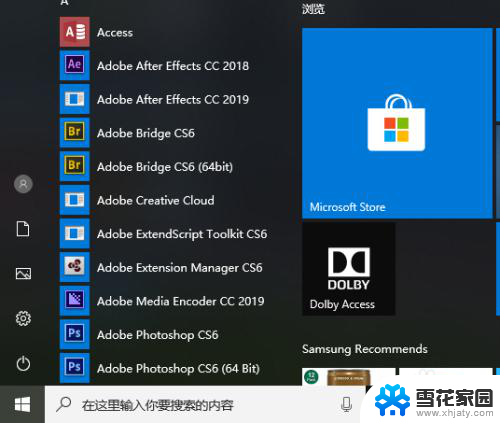
2.点击网络和Internet。
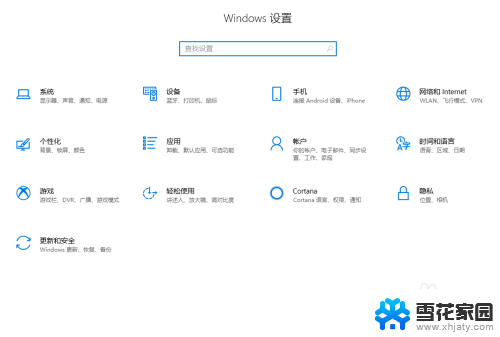
3.点击更改适配器选项。
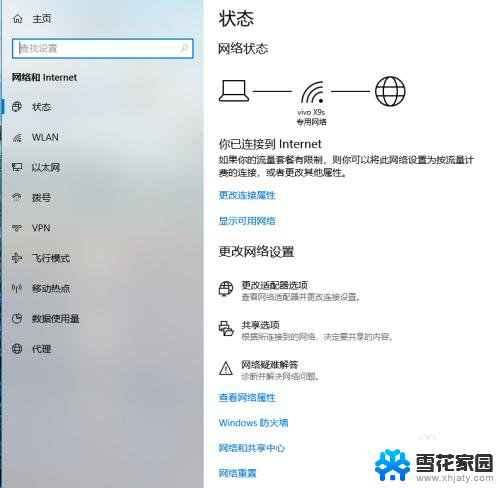
4.
右键点击WLAN,点击属性。
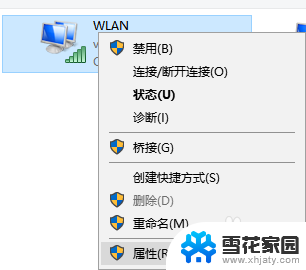
5.点击配置。
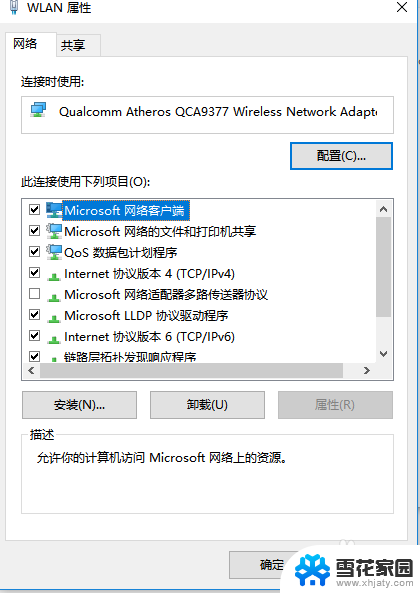
6.点击电源管理,取消勾选允许计算机关闭此设备以节约电源。
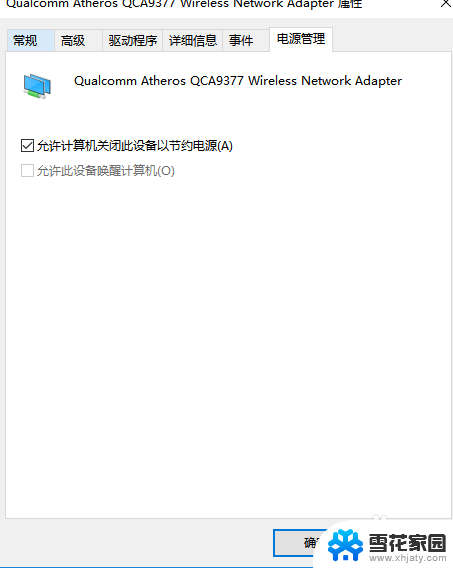
7.
点击高级,然后点击最低能效。然后将其设置成禁用,之后点击确定即可。
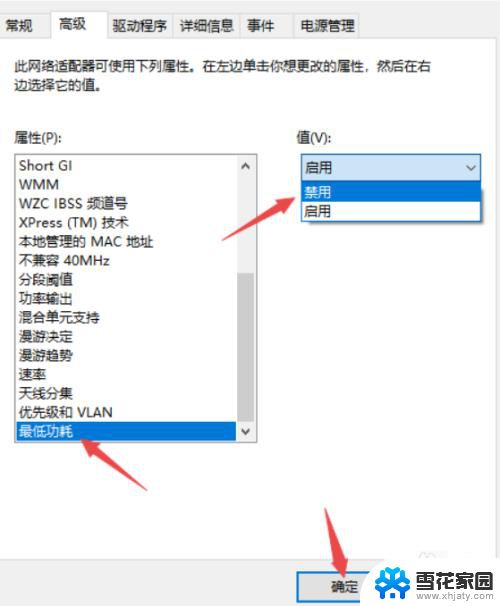
以上是为什么Wi-Fi会自动关闭的全部内容,如果遇到这种情况,你可以按照以上步骤来解决,非常简单和快速。
为什么wifi自动关了 笔记本电脑无线WiFi频繁自动关闭怎么解决相关教程
-
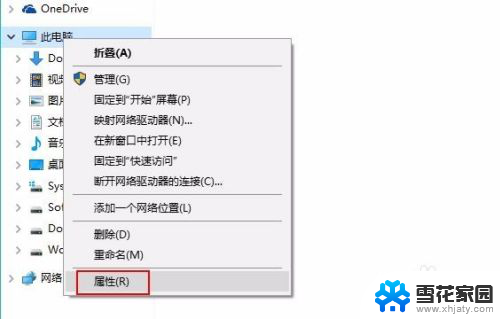 为什么无线网络总是自动断开 无线wifi频繁自动断网怎么解决
为什么无线网络总是自动断开 无线wifi频繁自动断网怎么解决2024-06-05
-
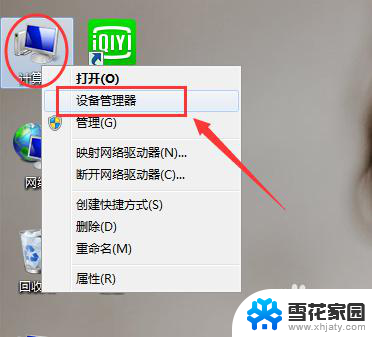 为什么wifi老是自动断开 笔记本电脑WIFI频繁自动断开怎么办
为什么wifi老是自动断开 笔记本电脑WIFI频繁自动断开怎么办2023-12-23
-
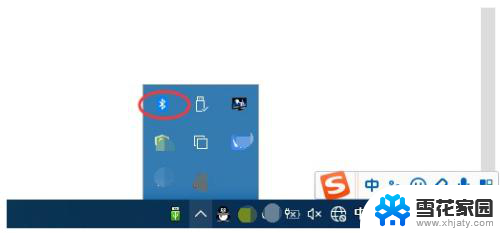 笔记本电脑显示wifi已关闭 Windows 10 无线功能 WLAN 关闭无法解决
笔记本电脑显示wifi已关闭 Windows 10 无线功能 WLAN 关闭无法解决2024-05-12
-
 笔记本无线关闭怎么打开 怎么打开笔记本电脑的wifi开关
笔记本无线关闭怎么打开 怎么打开笔记本电脑的wifi开关2023-12-10
- 笔记本wifi开不了 笔记本WiFi开关无法打开解决方法
- 联想笔记本自动调节亮度怎么关闭 联想笔记本电脑触摸屏幕亮度自动调节关闭设置
- 笔记本搜不到自家的wifi 笔记本电脑无法搜索到家中的无线wifi怎么解决
- wps为什么一点击页面布局软件就自动关闭了 wps页面布局软件一点击就自动关闭怎么办
- 怎么关闭电脑自启动 电脑如何关闭开机自启动程序
- 戴尔电脑翻盖自动开机能关闭么 戴尔笔记本开盖自动开机关闭方法
- 电脑微信设置文件保存位置 微信电脑版文件保存位置设置方法
- 增值税开票软件怎么改开票人 增值税开票系统开票人修改方法
- 网格对齐选项怎么取消 网格对齐选项在哪里取消
- 电脑桌面声音的图标没了 怎么办 电脑音量调节器不见了怎么办
- 键盘中win是那个键 电脑键盘win键在哪个位置
- 电脑如何连接隐藏的wifi网络 电脑如何连接隐藏的无线WiFi信号
电脑教程推荐